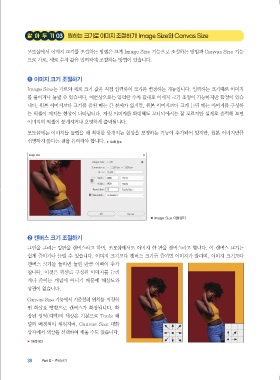Page 32 -
P. 32
알 아 두 기 03 원하는 크기로 이미지 조절하기! Image Size와 Canvas Size
포토샵에서 이미지 크기를 조절하는 방법은 크게 Image Size 기능으로 조절하는 방법과 Canvas Size 기능
으로 가로, 세로 수치 값을 입력하여 조절하는 방법이 있습니다.
❶ 이미지 크기 조절하기
Image Size는 가로와 세로 크기 값을 직접 입력하여 크기를 변경하는 기능입니다. 입력하는 크기대로 이미지
를 줄이거나 늘릴 수 있습니다. 이론상으로는 입력한 수치 값대로 이미지 크기 조정이 가능하지만 함정이 있습
니다. 원본 이미지보다 크기를 줄일 때는 큰 문제가 없지만, 원본 이미지보다 크게 늘릴 때는 이미지를 구성하
는 픽셀이 깨지는 현상이 나타납니다. 자칫 이미지를 확대해도 모니터에서는 잘 모르지만 실제로 출력해 보면
이미지의 픽셀이 뭉개지거나 흐릿하게 출력됩니다.
포토샵에는 이미지를 늘렸을 때 최대한 뭉개지는 현상을 보정하는 기능이 추가되어 있지만, 원본 이미지만큼
선명하지 않다는 점을 유의해야 합니다. ▶ 101쪽 참고
◀ Image Size 대화상자
❷ 캔버스 크기 조절하기
그림을 그리는 밑판을 캔버스라고 하며, 포토샵에서도 이미지 한 판을 캔버스라고 합니다. 이 캔버스 크기는
쉽게 줄이거나 늘릴 수 있습니다. 이미지 크기보다 캔버스 크기를 줄이면 이미지가 잘리며, 이미지 크기보다
캔버스 크기를 늘리면 늘린 만큼 여백이 추가
됩니다. 이것은 픽셀로 구성된 이미지를 늘리
거나 줄이는 개념이 아니기 때문에 해상도와
상관이 없습니다.
Canvas Size 기능에서 기준점의 위치를 지정하
면 화살표 방향으로 캔버스가 확장됩니다. 확
장된 영역(여백)의 색상은 기본으로 Tools 패
널의 배경색이 채워지며, Canvas Size 대화
상자에서 색상을 선택하여 채울 수도 있습니다.
▶ 105쪽 참고
38 Part 0•준비하기
2022-01-26 오후 4:12:19
단 포토5.indb 38 2022-01-26 오후 4:12:19
단 포토5.indb 38